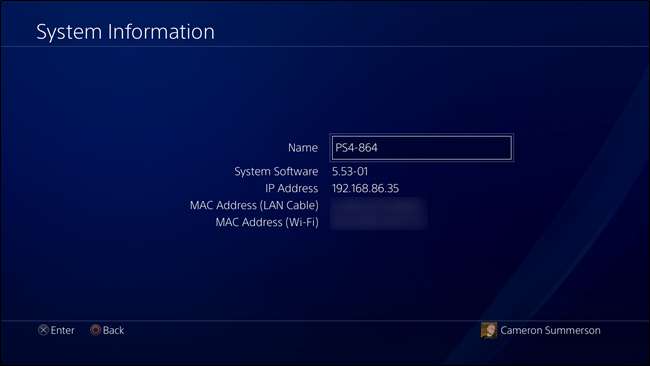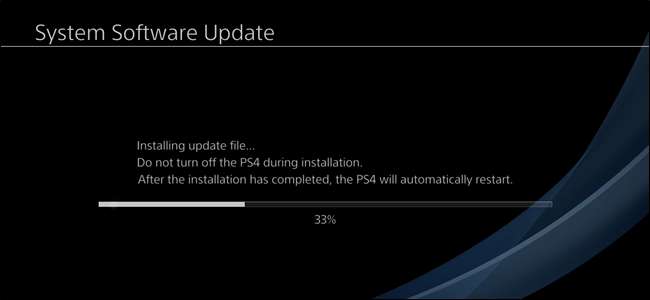
A Sony faz um bom trabalho enviando atualizações regulares para a família PlayStation 4, a maioria das quais instaladas sem problemas. Se você estiver tendo problemas para fazer o download ou instalar uma atualização, é hora de fazer isso manualmente.
Por que você pode precisar instalar manualmente uma atualização
Na maioria das vezes, você pode contar com seu PlayStation para baixar quaisquer atualizações de sistema automaticamente, o que é bom. Mas se uma atualização falhar - e faz acontecer — então você precisará fazer o download e fazer o flash sozinho.
Você também pode se encontrar em uma situação em que seu PS4 não tenha acesso a Wi-Fi - talvez você o tenha levado nas férias. Novamente, este é o momento em que você desejará instalar manualmente uma atualização.
A boa notícia é que a instalação manual é muito fácil. Existem duas formas de o fazer: através do menu do sistema e no modo de segurança. Você vai querer começar com o menu do sistema e, se isso não funcionar, vá para o Modo de segurança. Naturalmente, vamos cobrir ambos aqui.
Antes de começar, você precisará de algumas coisas:
- Acesso a uma conexão de Internet em outro dispositivo — telefone, computador, etc.
- Uma unidade flash USB com espaço suficiente para baixar a atualização (8 GB deve ser mais do que suficiente).
- O arquivo de atualização mais recente .
- Um cabo micro-USB (apenas se você precisar instalar a atualização no modo de segurança)
Observação: se for fazer download do arquivo de atualização com o telefone, você precisará de um pen drive compatível com o aparelho. Temos guias sobre como usar uma unidade flash com ambos Iphone e Android .
Se você tem tudo de que precisa, vamos começar.
Como instalar uma atualização do menu do sistema
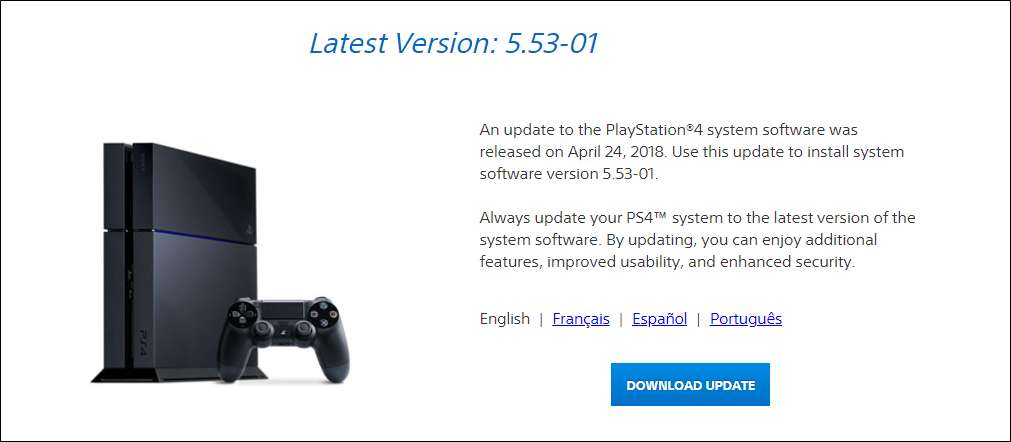
O mais importante primeiro - pegue o download mais recente do Site do Playstation . A Sony faz um excelente trabalho ao fornecer downloads manuais para usuários que podem estar tendo problemas.
Em seguida, você precisa mover a atualização para a unidade flash. No entanto, você não pode simplesmente copiá-lo - ele deve se enquadrar em uma determinada estrutura de arquivo. Portanto, você precisará criar algumas pastas em sua unidade flash antes de copiar o arquivo.
Primeiro, crie uma pasta chamada
PS4
e, em seguida, crie outra pasta dentro de sua nova pasta PS4 chamada
ATUALIZAR
. Use letras maiúsculas para os nomes das duas pastas. Finalmente, copie o arquivo de atualização que você baixou para a pasta UPDATE.
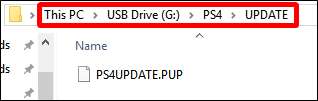
Quando você tiver a atualização na estrutura de pastas correta, conecte o pen drive em uma das portas USB do PS4 e abra o menu Configurações. Role um pouco para baixo e selecione a entrada “Atualização do software do sistema”. Quando você faz isso, seu PS4 devemos encontre automaticamente o arquivo de atualização em sua unidade flash e instale-o.
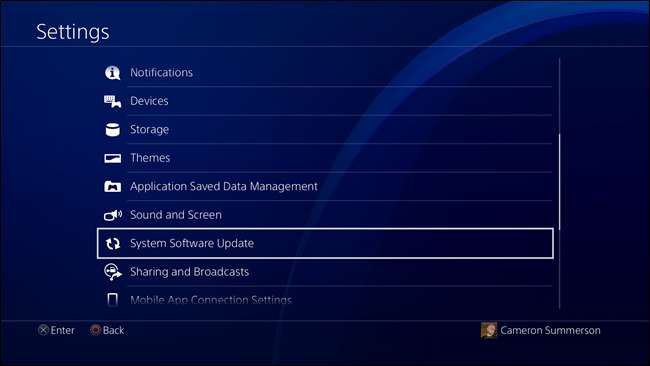
Se tudo correr bem, está feito. O PS4 irá lidar com essa atualização da mesma forma que faria se ela tivesse sido baixada automaticamente.
Se a instalação da atualização por meio do menu do sistema ainda não funcionar, você precisará tentar instalá-la no Modo de segurança.
Como instalar uma atualização usando o modo de segurança
Se a atualização automática e manual por meio do menu do sistema tiver falhado, a atualização por meio do Modo de segurança deve essencialmente “forçar” a instalação.
Você precisará configurar sua unidade flash da mesma maneira que descrevemos na seção anterior. Baixe o arquivo de atualização, crie a estrutura de pastas PS4 / UPDATE em sua unidade flash e mova o arquivo de atualização para a pasta UPDATE.
Em seguida, você precisará desmontar qualquer armazenamento externo conectado ao PS4. Se você tiver mais de uma unidade conectada, o PS4 ficará confuso e não saberá onde verificar a atualização. Apenas certifique-se de desmontar o armazenamento externo usando o menu Sistema> Armazenamento - não apenas desconecte-o. Assim que a atualização for concluída, você pode remontar a unidade.
Com todas as outras unidades externas desmontadas, vá em frente e desligue completamente o PS4.
Quando a luz de energia estiver apagada (indicando que o sistema está totalmente desligado), insira sua unidade flash e pressione o botão liga / desliga do PS4 e mantenha-o pressionado. A unidade emitirá um bipe quando o sistema for ligado, mas continue segurando o botão até ouvir um bipe novamente - leva cerca de sete segundos. Este segundo bipe significa que o sistema está entrando no modo de segurança.
Quando o sistema ligar, conecte um controlador DualShock via USB e pressione o botão PS.
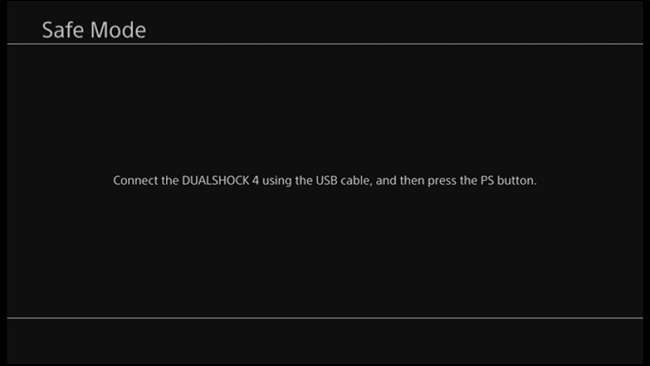
Quando o menu do Modo de segurança for carregado, selecione “Atualizar software do sistema” para abrir o menu de atualização.
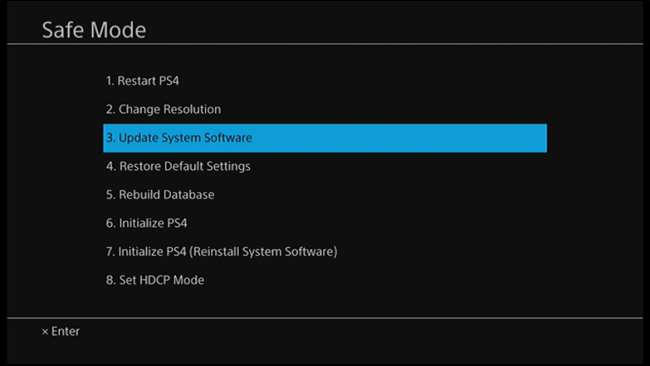
Na próxima tela, escolha a opção “Atualizar do dispositivo de armazenamento USB”. Se você ainda não conectou sua unidade flash, você terá a chance de fazer isso agora. Apenas selecione “OK” para continuar quando sua unidade for conectada.
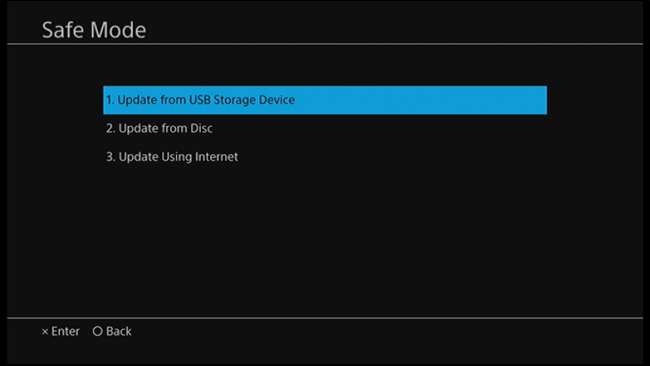
Seu PS4 levará alguns minutos para pesquisar o arquivo de atualização e, em seguida, deverá informar que há uma atualização de sistema disponível. Clique em “Avançar” para instalar a atualização.

O PS4 levará alguns segundos para copiar o arquivo de atualização do pen drive. Quando terminar, clique no botão “Atualizar” para reiniciar o sistema e instalar a atualização.

Após a reinicialização do PS4, ele começa a atualização. Basta deixá-lo fazer seu trabalho enquanto você relaxa. Quando terminar, o PS4 irá reiniciar novamente e você deve estar executando a versão mais recente.

Feito e feito.